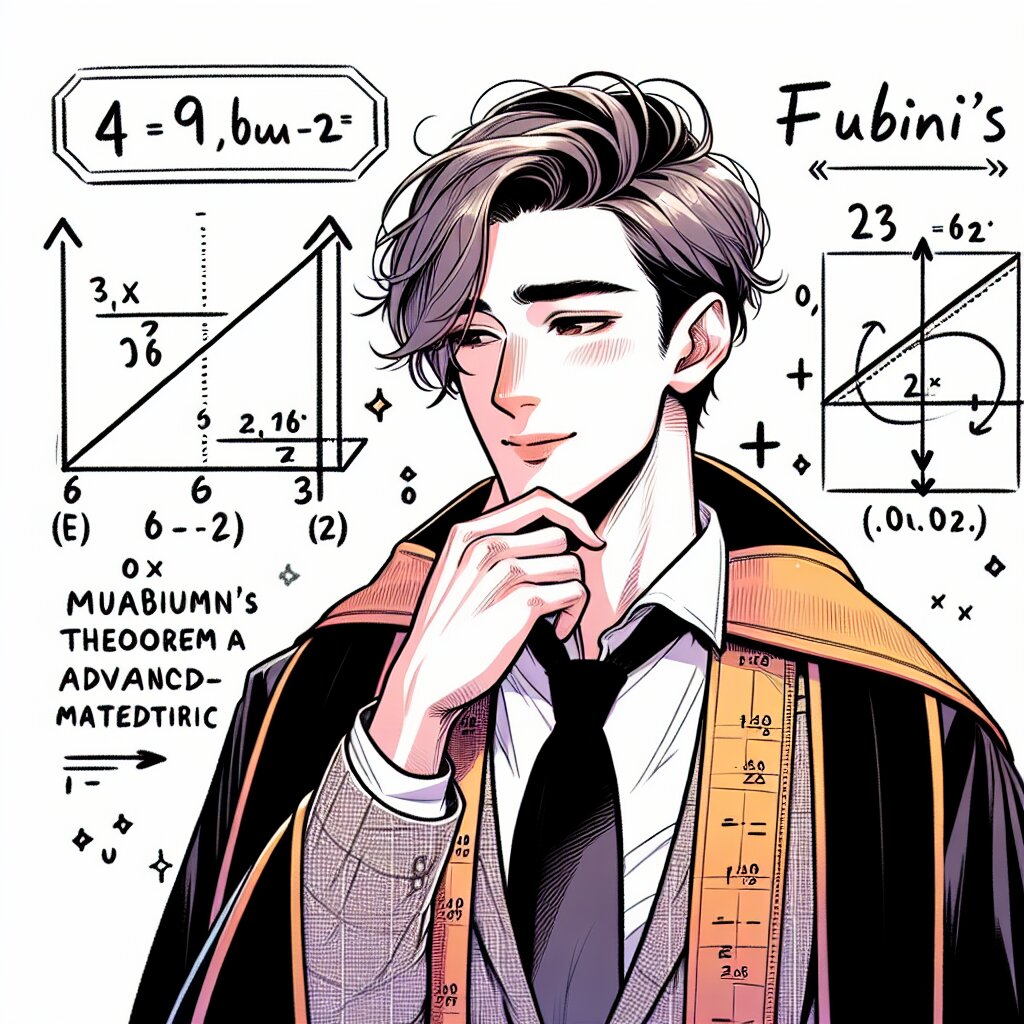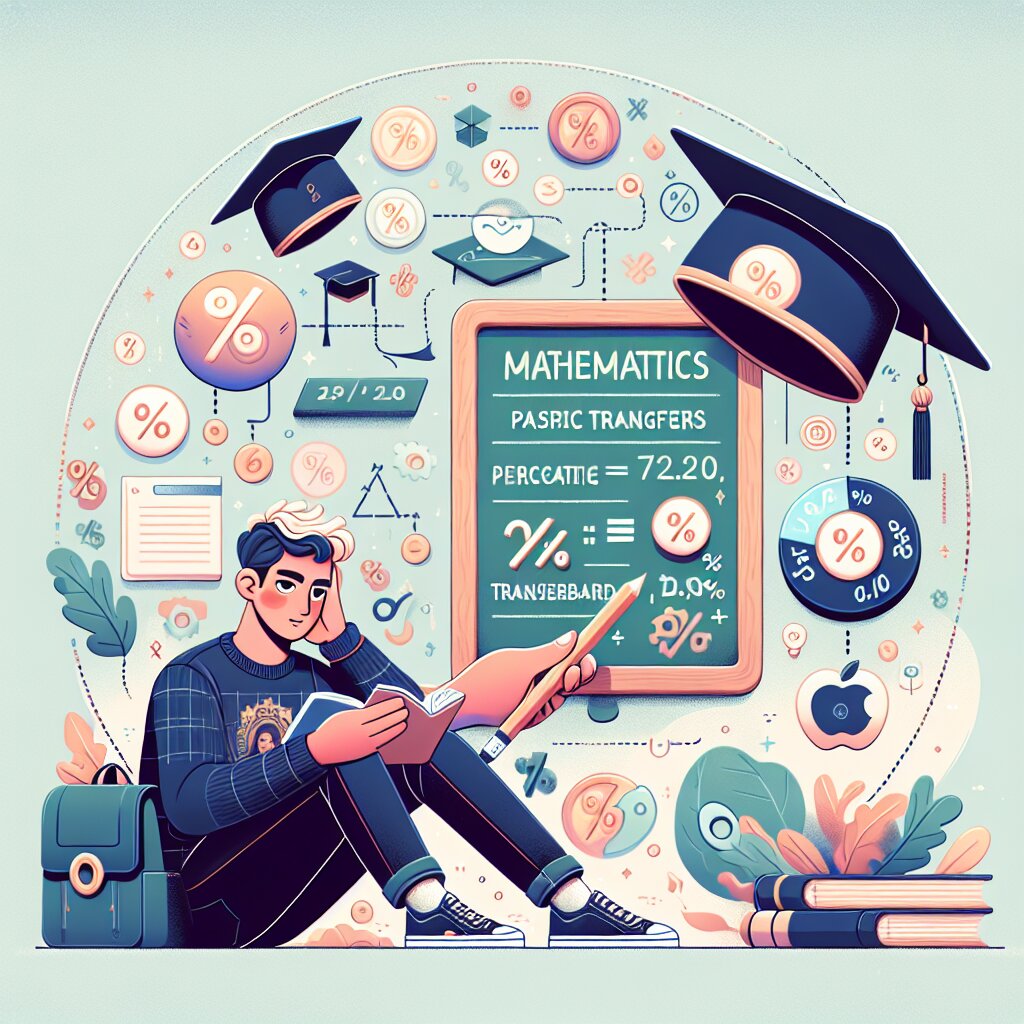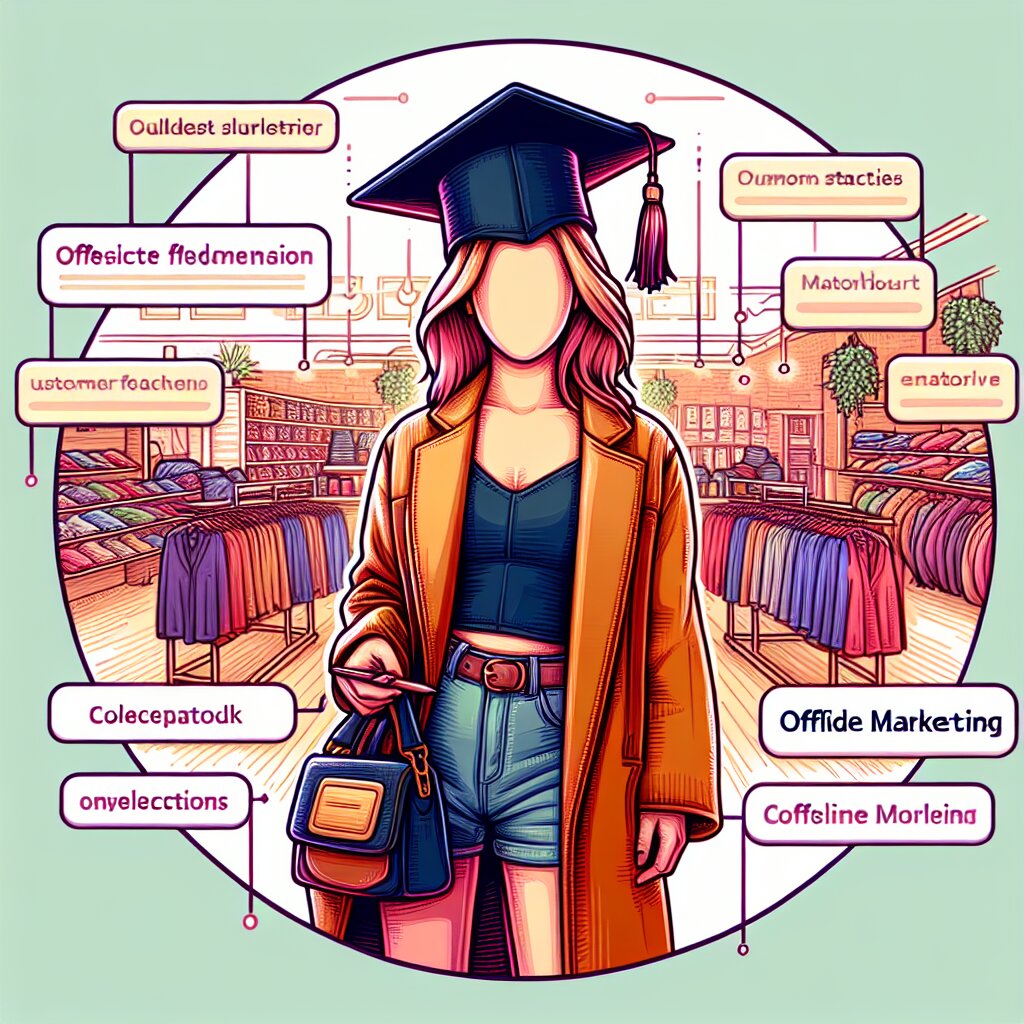🏠 건축 사진 보정의 기술: 포토샵으로 완벽한 공간 만들기 🖼️

안녕하세요, 여러분! 오늘은 정말 흥미진진한 주제로 찾아왔어요. 바로 "건축 사진 보정의 기술"! 🏗️📸 우리가 SNS에서 보는 그 완벽한 인테리어 사진들, 어떻게 만들어지는지 궁금하지 않으셨나요? ㅋㅋㅋ 오늘 우리는 그 비밀을 파헤쳐볼 거예요!
요즘 집 꾸미기에 관심 많은 분들 엄청 늘었잖아요? 인스타그램만 봐도 #홈스타그램 #집스타그램 태그 달린 사진들 보면 눈이 번쩍 뜨이죠. 근데 그 사진들, 실제로 그렇게 완벽할까요? 아니에요~ 대부분 포토샵의 마법을 거친 거랍니다! 😉
여러분도 이제 그 마법을 배워볼 시간이에요. 집 사진 찍어서 인스타에 올렸는데 좋아요가 한 자릿수...? 이제 그런 일은 없을 거예요! 우리가 배울 건축 사진 보정 기술로 여러분의 공간을 더욱 멋지게 만들어봐요. 어쩌면 여러분의 숨겨진 재능을 발견하게 될지도 몰라요. 그럼 재능넷에서 새로운 부업 찬스...? ㅎㅎ
자, 이제 시작해볼까요? 포토샵을 켜고 함께 따라와보세요! 🚀
1. 건축 사진 보정의 기초: 왜 필요할까요? 🤔
먼저, 왜 건축 사진을 보정해야 하는지 알아볼까요? 사실 우리가 눈으로 보는 공간과 카메라로 찍은 사진은 많이 다르답니다. 😮
- 빛과 그림자: 실제로 보면 균형 잡힌 것 같은데, 사진으로 찍으면 어두운 부분은 더 어둡고 밝은 부분은 더 밝아 보이죠.
- 원근감: 넓은 공간도 사진으로 찍으면 좁아 보일 수 있어요.
- 색감: 카메라 설정에 따라 실제 색과 다르게 나올 수 있죠.
- 디테일: 눈으로 볼 때는 안 보이던 작은 흠집이나 먼지가 사진에서는 눈에 띌 수 있어요.
이런 이유들 때문에 건축 사진 보정이 필요한 거예요. 우리 눈으로 보는 그 아름다움을 사진에서도 그대로 표현하고 싶잖아요? 그래서 포토샵 같은 툴을 사용해서 보정을 하는 거랍니다. 👨🎨👩🎨
근데 여기서 중요한 건 뭘까요? 바로 과하지 않은 보정이에요! 너무 과하게 보정하면 오히려 부자연스러워 보일 수 있거든요. 우리의 목표는 현실을 더 아름답게 만드는 거지, 완전히 다른 세계를 만드는 게 아니니까요. ㅋㅋㅋ
자, 이제 기본을 알았으니 본격적으로 보정 기술을 배워볼까요? 여러분의 인스타그램이 곧 프로 건축 사진작가의 피드로 변신할지도 몰라요! 🏆📸
🔑 핵심 포인트:
1. 건축 사진 보정은 실제 공간의 아름다움을 사진에서 제대로 표현하기 위해 필요해요.
2. 빛, 원근감, 색감, 디테일 등 여러 요소를 고려해야 해요.
3. 자연스러운 보정이 중요해요. 과하지 않게!
2. 포토샵 기본 도구 마스터하기 🛠️
자, 이제 본격적으로 포토샵을 열어볼까요? 포토샵이 처음이라고요? 걱정 마세요! 저도 처음엔 포토샵 열면 머리 아팠거든요. ㅋㅋㅋ 근데 기본 도구만 알면 생각보다 쉬워요!
🔍 기본 도구 소개
- 자르기 도구 (Crop Tool): 사진의 구도를 바꿀 때 사용해요. 불필요한 부분을 잘라내기도 하죠.
- 브러시 도구 (Brush Tool): 그림을 그리듯 색을 칠할 수 있어요. 작은 흠집을 지울 때도 유용하죠.
- 지우개 도구 (Eraser Tool): 말 그대로 지우는 도구예요. 레이어의 일부분을 지울 때 사용해요.
- 복제 도장 도구 (Clone Stamp Tool): 이미지의 한 부분을 복사해서 다른 곳에 붙여넣을 수 있어요. 흠집 제거에 아주 좋아요!
- 레이어 (Layers): 포토샵의 꽃이라고 할 수 있죠. 여러 층을 쌓아 이미지를 만드는 개념이에요.
이 도구들만 잘 사용해도 기본적인 보정은 충분히 할 수 있어요. 근데 여기서 꿀팁! 🍯 단축키를 외워두면 작업 속도가 훨씬 빨라져요.
💡 유용한 단축키:
- Ctrl + J: 레이어 복제
- Ctrl + T: 자유 변형
- Ctrl + Z: 실행 취소
- Ctrl + S: 저장
이제 기본 도구를 알았으니, 실제로 어떻게 사용하는지 살펴볼까요? 예를 들어, 방 사진에 있는 작은 얼룩을 지우고 싶다면:
- 복제 도장 도구를 선택해요.
- Alt 키를 누른 채로 깨끗한 부분을 클릭해 샘플링해요.
- 얼룩 위에 살살 칠해주면... 짜잔! 얼룩이 사라졌어요! 🎉
이렇게 기본 도구들을 조합해서 사용하면 놀라운 결과를 만들 수 있어요. 처음엔 어려워 보일 수 있지만, 조금만 연습하면 금방 익숙해질 거예요. 여러분도 곧 포토샵 달인이 될 수 있을 거예요! 💪
그리고 기억하세요, 실수해도 괜찮아요. 포토샵에는 항상 '실행 취소' 기능이 있으니까요. ㅋㅋㅋ 마음껏 실험해보세요!
🔑 핵심 포인트:
1. 기본 도구 (자르기, 브러시, 지우개, 복제 도장, 레이어)를 익히세요.
2. 단축키를 외워두면 작업 속도가 빨라져요.
3. 실수를 두려워하지 마세요. 언제든 실행 취소할 수 있어요!
자, 이제 기본 도구는 마스터했으니 다음 단계로 넘어갈 준비가 됐나요? 다음은 실제 건축 사진을 보정하는 과정을 하나하나 살펴볼 거예요. 여러분의 인스타그램 피드가 곧 프로 인테리어 디자이너의 포트폴리오로 변신할지도 몰라요! 😎🏠
3. 빛과 그림자 조절하기: 공간에 생명을 불어넣자! ☀️🌙
여러분, 사진에서 가장 중요한 게 뭔지 아세요? 바로 빛이에요! 빛이 어떻게 들어오느냐에 따라 같은 공간도 완전 다르게 보일 수 있거든요. 그래서 오늘은 빛과 그림자를 조절하는 방법을 배워볼 거예요. 이거 하나만 잘해도 여러분의 사진이 확 달라질 거예요! 😲
🌞 밝기 조절하기
먼저 전체적인 밝기부터 조절해볼까요? 포토샵에서는 여러 가지 방법으로 밝기를 조절할 수 있어요.
- 레벨 조정 (Levels): 이미지의 어두운 부분, 중간 톤, 밝은 부분을 각각 조절할 수 있어요.
- 커브 (Curves): 좀 더 섬세한 조정이 가능해요. 그래프를 이용해 밝기를 조절하죠.
- 밝기/대비 (Brightness/Contrast): 가장 간단하게 전체적인 밝기를 조절할 수 있어요.
제 개인적으로는 커브를 가장 많이 사용해요. 섬세한 조정이 가능하거든요. 근데 처음에는 좀 어려울 수 있으니, 밝기/대비부터 시작해보는 것도 좋아요!
💡 꿀팁: 밝기를 조절할 때는 항상 원본 이미지와 비교해보세요. 너무 과하게 조절하면 부자연스러워 보일 수 있어요!
🌚 그림자 다루기
빛이 있으면 그림자도 있겠죠? 그림자는 공간에 깊이감을 주는 중요한 요소예요. 하지만 때로는 너무 진한 그림자가 사진의 분위기를 해칠 수도 있어요. 그럴 때 우리의 포토샵 실력을 발휘할 차례!
- 닷지 도구 (Dodge Tool): 그림자를 밝게 만들 때 사용해요.
- 번 도구 (Burn Tool): 반대로 그림자를 더 진하게 만들 때 사용해요.
- 브러시 도구 + 블렌딩 모드: 좀 더 섬세한 조정이 필요할 때 사용해요.
그림자를 조절할 때 주의할 점! 너무 그림자를 없애버리면 오히려 부자연스러워 보일 수 있어요. 적당히 남겨두는 게 포인트예요. ㅋㅋㅋ
🌈 하이라이트와 그림자의 조화
자, 이제 빛과 그림자를 따로 조절하는 법을 배웠으니, 이 둘을 조화롭게 사용하는 법을 알아볼까요?
예를 들어, 창문으로 들어오는 빛이 너무 강해서 방 안이 어둡게 나왔다고 해볼게요. 이럴 때는:
- 창문 부분은 하이라이트를 살짝 낮추고
- 방 안쪽은 그림자를 조금 밝게 해주면
- 짜잔! 균형 잡힌 사진이 완성돼요! 🎉
이렇게 하면 실제로 우리 눈으로 보는 것처럼 자연스러운 사진을 만들 수 있어요.
🔑 핵심 포인트:
1. 전체적인 밝기는 레벨, 커브, 밝기/대비로 조절해요.
2. 그림자는 닷지와 번 도구로 섬세하게 다뤄요.
3. 하이라이트와 그림자의 균형을 맞추는 게 중요해요!
여러분, 이제 빛과 그림자를 마스터했어요! 이걸로 여러분의 사진이 훨씬 더 프로페셔널해 보일 거예요. 😎 다음에는 색감 보정에 대해 알아볼 텐데, 기대되지 않나요? 여러분의 인스타그램 피드가 곧 화려한 색감으로 가득 찰 거예요! 🌈✨
그리고 잊지 마세요, 여러분의 숨겨진 재능을 발견하게 될지도 몰라요. 어쩌면 이 skills로 재능넷에서 새로운 부업을 시작할 수 있을지도...? ㅎㅎ 꿈은 크게 가지세요! 🚀
4. 색감 보정의 마법: 공간에 감성을 더하다 🎨
안녕하세요, 컬러 마법사들! 🧙♂️🧙♀️ 이제 우리의 여정에서 가장 재미있는 부분에 도착했어요. 바로 색감 보정이죠! 색감만 잘 조절해도 평범한 공간이 감성 넘치는 공간으로 변신할 수 있어요. 인스타 감성 뿜뿜하는 사진, 이제 여러분도 만들 수 있어요! 😎
🌈 색상 균형 맞추기
먼저 전체적인 색상 균형부터 맞춰볼까요? 사진을 찍을 때 조명 때문에 색감이 살짝 틀어질 수 있거든요. 이럴 때 사용하는 게 바로 '색상 균형(Color Balance)' 기능이에요.
- 시안 - 레드: 차가운 느낌과 따뜻한 느낌을 조절해요.
- 마젠타 - 그린: 분홍빛과 초록빛을 조절해요.
- 옐로우 - 블루: 노란빛과 파란빛을 조절해요.
이 세 가지만 잘 조절해도 사진의 분위기가 확 달라질 수 있어요. 예를 들어, 따뜻한 느낌을 주고 싶다면 레드와 옐로우를 살짝 올려보세요. 반대로 시원한 느낌을 주고 싶다면 시안과 블루를 올리면 돼요. 완전 쉽죠? ㅋㅋㅋ
💡 꿀팁: 색상 균형을 조절할 때는 항상 원본 이미지와 비교해보세요. 너무 과하게 조절하면 부자연스러워 보일 수 있어요!
🎭 색조/채도 조정하기
색상 균형을 맞췄다면, 이제 색조와 채도를 조정해볼 차례예요. 이 단계에서 우리의 사진은 더욱 생동감 있게 변할 거예요!
- 색조(Hue): 색상 자체를 변경할 수 있어요. 예를 들어, 파란색을 보라색으로 바꿀 수 있죠.
- 채도(Saturation): 색의 선명도를 조절해요. 높이면 색이 더 선명해지고, 낮추면 흑백에 가까워져요.
- 명도(Lightness): 색의 밝기를 조절해요.
요즘 트렌드는 채도를 살짝 낮추고 명도를 올리는 거예요. 이렇게 하면 부드럽고 세련된 느낌의 사진을 만들 수 있어요. 완전 힙하죠? 😎
🖌️ 선택적 색상 보정
자, 이제 좀 더 고급 스킬로 넘어가볼까요? 선택적 색상 보정은 특정 색상만 골라서 보정하는 기술이에요. 이걸 mastering하면 여러분은 진정한 색감 마법사가 될 수 있어요!
- 포토샵의 '색상 교정' 메뉴에서 '선택적 색상'을 선택해요.
- 변경하고 싶은 색상을 고르고 (예: 레드, 블루, 옐로우 등)
- 해당 색상의 시안, 마젠타, 옐로우, 블랙 값을 조절해요.
이렇게 하면 사진의 특정 부분만 색감을 변경할 수 있어요. 예를 들어, 방 안의 나무 가구만 골라서 따뜻한 색감을 더할 수 있죠. 완전 프로 같지 않나요? ㅋㅋㅋ
🔑 핵심 포인트:
1. 색상 균형으로 전체적인 색감을 조절해요.
2. 색조/채도로 사진의 분위기를 만들어요.
3. 선택적 색상 보정으로 디테일을 살려요.
여러분, 이제 색감 보정의 기본을 마스터했어요! 🎉 이 스킬만 있으면 여러분의 인스타그램은 곧 색감 폭발할 거예요. 팔로워들이 "어떻게 이런 색감을 만들었어요?" 하고 물어볼지도 몰라요. 그럼 여러분은 "비밀이에요~ ㅎㅎ" 하고 웃으면 됩니다. 😉
그리고 잊지 마세요, 이런 skills은 단순히 SNS용만이 아니에요. 여러분의 숨겨진 재능을 발견하게 될지도 몰라요. 어쩌면 이 실력으로 재능넷에서 색감 보정 전문가로 활동할 수 있을지도...? 꿈은 크게 가지세요! 🚀
다음 시간에는 더 심화된 기술을 배워볼 거예요. 기대되지 않나요? 여러분의 사진이 점점 더 프로페셔널해지는 걸 느낄 수 있을 거예요. 그럼 다음 시간에 만나요! 안녕~ 👋
5. 원근감 보정: 공간을 더 넓고 깊게! 📐
안녕하세요, 공간의 마법사들! 🧙♂️🧙♀️ 오늘은 정말 흥미진진한 주제를 가지고 왔어요. 바로 '원근감 보정'이에요! 이거 하나만 잘해도 여러분의 방구석이 호텔 스위트룸처럼 변신할 수 있다고요. 믿기지 않나요? 그럼 따라와보세요! 👣
📏 원근감이 왜 중요할까?
원근감은 사진에서 공간의 깊이와 크기를 표현하는 중요한 요소예요. 하지만 때로는 카메라가 우리 눈으로 보는 것처럼 정확하게 원근감을 표현하지 못할 때가 있죠. 그래서 우리의 포토샵 실력이 필요한 거예요!
- 공간이 더 넓어 보이게 만들 수 있어요.
- 물체 간의 거리감을 조절할 수 있어요.
- 전체적인 구도를 개선할 수 있어요.
이제 구체적인 테크닉을 배워볼까요? 여러분의 사진이 곧 건축 잡지에 실릴지도 몰라요! 😉
🔧 원근 왜곡 도구 사용하기
포토샵의 '원근 왜곡' 도구는 정말 강력해요. 이걸 사용하면 마치 마법처럼 공간의 형태를 바꿀 수 있죠.
- Edit > Transform > Perspective를 선택해요.
- 이미지의 모서리를 드래그해서 원근감을 조절해요.
- Enter 키를 눌러 변경사항을 적용해요.
이렇게 하면 좁아 보이던 방이 훨씬 넓어 보일 수 있어요. 완전 대박이죠? ㅋㅋㅋ
💡 꿀팁: 원근 왜곡을 할 때는 직선이 휘어지지 않도록 주의해요. 너무 과하면 오히려 부자연스러워 보일 수 있어요!
📐 소실점 조정하기
소실점은 원근감을 만드는 중요한 요소예요. 소실점을 조정하면 공간의 깊이감을 더욱 강조할 수 있죠.
- Filter > Vanishing Point를 선택해요.
- 격자를 만들어 소실점을 설정해요.
- 격자의 크기와 각도를 조절해 원하는 원근감을 만들어요.
이 기술을 마스터하면 여러분의 사진은 3D처럼 입체감이 살아날 거예요. 완전 프로 같지 않나요? 😎
🖼️ 렌즈 보정 필터 활용하기
때로는 카메라 렌즈 때문에 사진이 왜곡될 수 있어요. 이럴 때 사용하는 게 '렌즈 보정' 필터예요.
- Filter > Lens Correction을 선택해요.
- 'Geometric Distortion'을 조절해 왜곡을 보정해요.
- 'Vignette'로 사진 가장자리의 어두움을 조절할 수 있어요.
이 필터를 잘 사용하면 전문 카메라로 찍은 것 같은 고퀄리티 사진을 만들 수 있어요. 여러분의 스마트폰 카메라가 갑자기 업그레이드된 것 같은 느낌! 👍
🔑 핵심 포인트:
1. 원근 왜곡 도구로 공간의 형태를 조절해요.
2. 소실점 조정으로 깊이감을 만들어요.
3. 렌즈 보정 필터로 카메라 왜곡을 해결해요.
자, 이제 여러분은 원근감 보정의 달인이 됐어요! 🏆 이 기술들을 활용하면 여러분의 작은 원룸도 넓은 펜트하우스처럼 보이게 만들 수 있어요. 인스타에 사진 올렸더니 친구들이 "너 이사갔어?" 라고 물어볼지도 몰라요. 그럼 여러분은 "비밀이야~ ㅎㅎ" 하고 웃으면 됩니다. 😉
그리고 잊지 마세요, 이런 skills은 단순히 SNS용만이 아니에요. 부동산 사진작가나 인테리어 디자이너처럼 전문적인 분야에서도 활용될 수 있어요. 어쩌면 이 실력으로 새로운 커리어를 시작할 수 있을지도 몰라요. 꿈은 크게 가지세요! 🚀
다음 시간에는 더 심화된 기술을 배워볼 거예요. 기대되지 않나요? 여러분의 사진이 점점 더 프로페셔널해지는 걸 느낄 수 있을 거예요. 그럼 다음 시간에 만나요! 안녕~ 👋
6. 디테일 살리기: 완벽함을 향한 마지막 터치 ✨
안녕하세요, 디테일의 마술사들! 🧙♂️🧙♀️ 우리는 지금까지 정말 많은 것을 배웠어요. 하지만 진정한 프로의 작품은 디테일에서 완성된다는 거 알고 계셨나요? 오늘은 그 마지막 단계, 디테일을 살리는 방법에 대해 알아볼 거예요. 준비되셨나요? Let's go! 🚀
🔍 선명도 높이기
선명도를 높이면 사진의 디테일이 더욱 또렷해져요. 하지만 주의하세요, 과하면 오히려 부자연스러워 보일 수 있어요!
- Filter > Sharpen > Smart Sharpen을 선택해요.
- Amount와 Radius를 조절해 원하는 선명도를 만들어요.
- Reduce Noise 옵션으로 노이즈를 줄일 수 있어요.
이렇게 하면 흐릿했던 부분이 선명해지면서 사진이 한층 더 살아나요. 마치 안경을 새로 맞춘 것처럼요! 👓
💡 꿀팁: 선명도를 높일 때는 새 레이어를 만들어서 작업하세요. 그래야 나중에 수정이 필요할 때 쉽게 조절할 수 있어요!
🧹 먼지와 얼룩 제거하기
아무리 깨끗한 공간이라도 사진에서는 보이지 않던 먼지나 얼룩이 눈에 띌 수 있어요. 이런 작은 방해 요소들을 제거해볼까요?
- 복제 도장 도구(Clone Stamp Tool)를 선택해요.
- Alt 키를 누른 채로 깨끗한 부분을 클릭해 샘플링해요.
- 먼지나 얼룩 위에 살살 칠해주면... 짜잔! 깨끗해졌어요! ✨
이 기술을 마스터하면 여러분의 공간은 항상 깨끗하고 완벽해 보일 거예요. 마치 매일 대청소를 하는 것처럼요! 🧼
🎨 질감 살리기
공간의 분위기를 결정짓는 중요한 요소 중 하나가 바로 질감이에요. 나무의 결, 패브릭의 느낌, 벽지의 패턴 등을 살려주면 사진이 훨씬 더 풍부해져요.
- 브러시 도구(Brush Tool)를 선택하고 적절한 브러시를 골라요.
- 새 레이어를 만들고 블렌딩 모드를 'Overlay'나 'Soft Light'로 설정해요.
- 질감을 강조하고 싶은 부분에 살살 칠해주세요.
이렇게 하면 평면적이던 사진이 입체감 있게 변해요. 마치 만질 수 있을 것 같은 느낌이 들죠? 👐
✨ 하이라이트 주기
마지막으로, 특정 부분에 시선을 끌고 싶다면 하이라이트를 줘보세요. 이건 정말 프로의 기술이에요!
- 새 레이어를 만들고 블렌딩 모드를 'Screen'으로 설정해요.
- 부드러운 브러시로 하이라이트를 주고 싶은 부분을 살살 칠해요.
- 레이어의 불투명도를 조절해 자연스럽게 만들어요.
이렇게 하면 특정 오브젝트나 공간이 더욱 돋보이게 될 거예요. 마치 스포트라이트를 받는 것처럼요! 🌟
🔑 핵심 포인트:
1. 선명도를 높여 디테일을 살려요.
2. 먼지와 얼룩을 제거해 깨끗한 이미지를 만들어요.
3. 질감을 강조해 입체감을 더해요.
4. 하이라이트로 시선을 끄는 포인트를 만들어요.
여러분, 이제 정말 프로 수준의 건축 사진 보정 기술을 모두 배웠어요! 🎉 이 기술들을 활용하면 여러분의 사진은 그냥 사진이 아니라 작품이 될 거예요. 인스타그램에 올렸더니 팔로워들이 "어떻게 이런 사진을 찍었어요?" 라고 물어볼지도 몰라요. 그럼 여러분은 "비밀이에요~ 😉" 하고 윙크하면 됩니다.
그리고 잊지 마세요, 이런 skills은 단순히 취미로 끝나지 않을 수 있어요. 건축 사진작가, 인테리어 디자이너, 부동산 마케터 등 다양한 분야에서 여러분의 실력을 인정받을 수 있어요. 어쩌면 이 실력으로 새로운 커리어를 시작할 수 있을지도 몰라요. 꿈은 크게 가지세요! 🚀
자, 이제 여러분은 진정한 건축 사진 보정의 달인이 되었어요. 이 모든 기술을 활용해 여러분만의 독특하고 아름다운 작품을 만들어보세요. 세상을 놀라게 할 준비 되셨나요? 그럼 이제 시작해볼까요? 화이팅! 💪😄